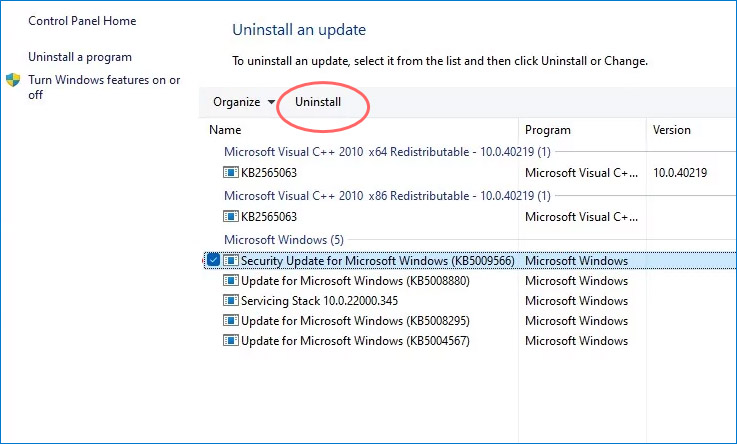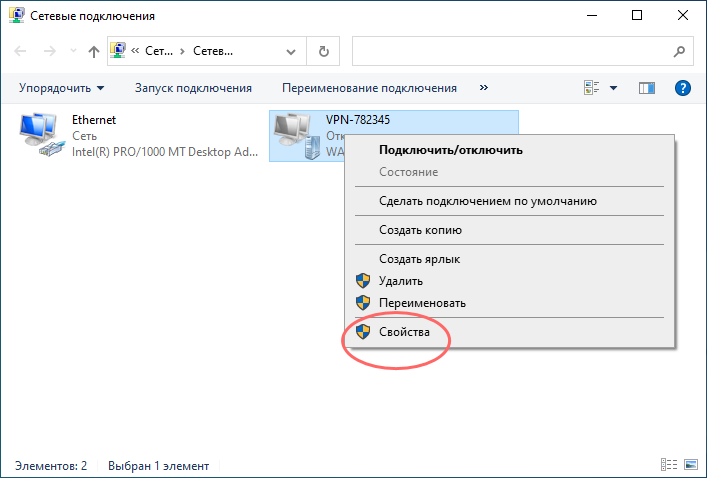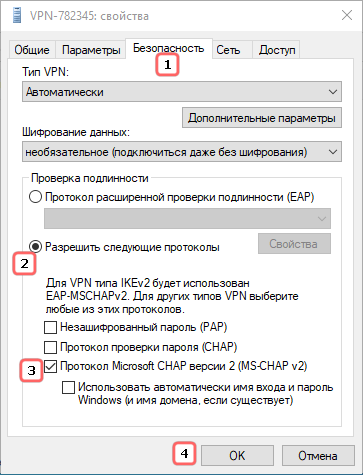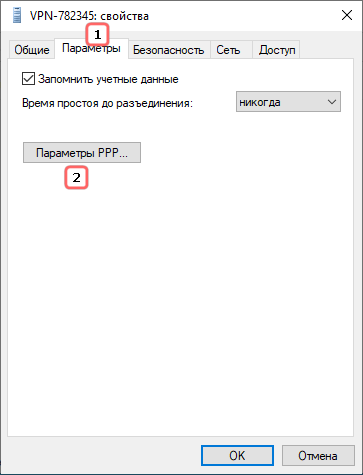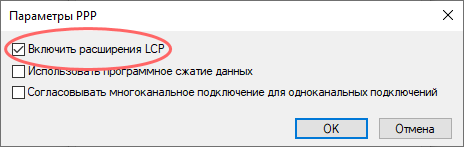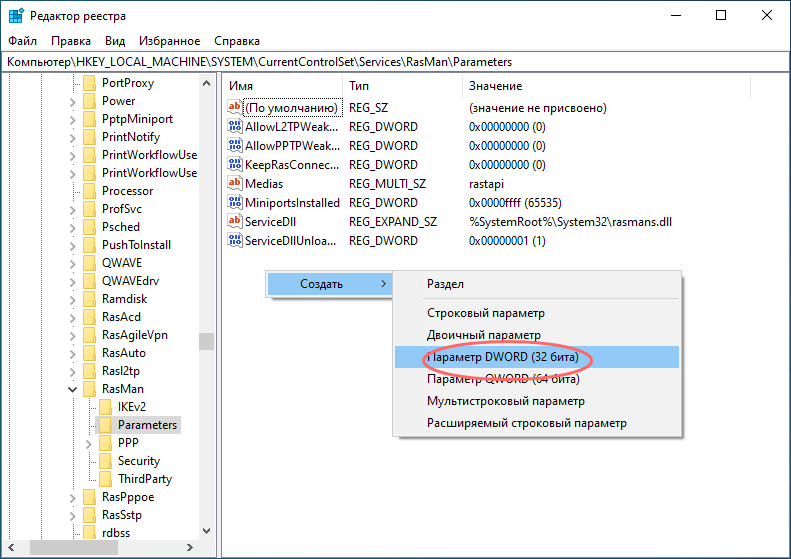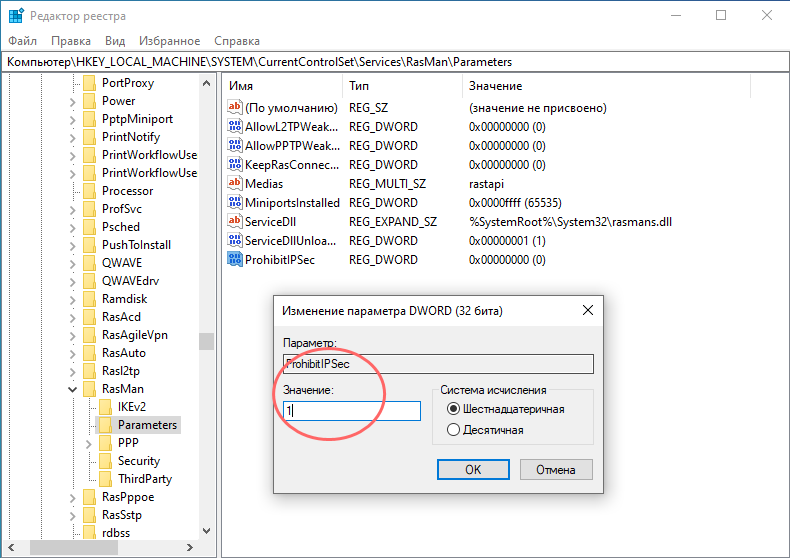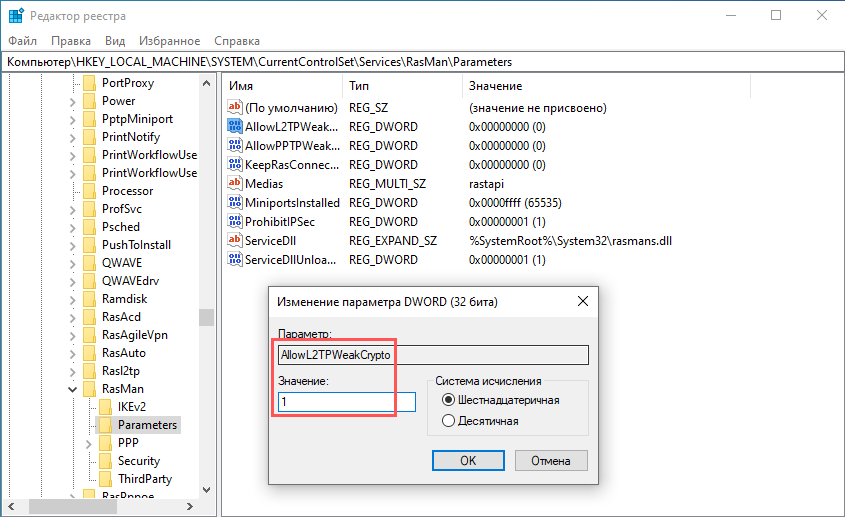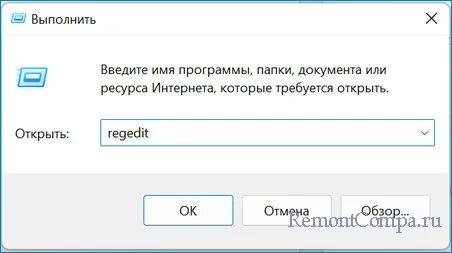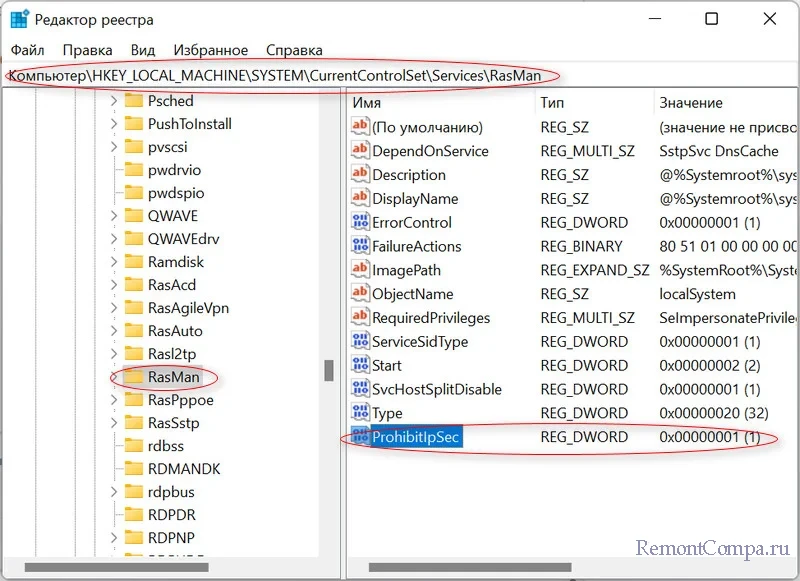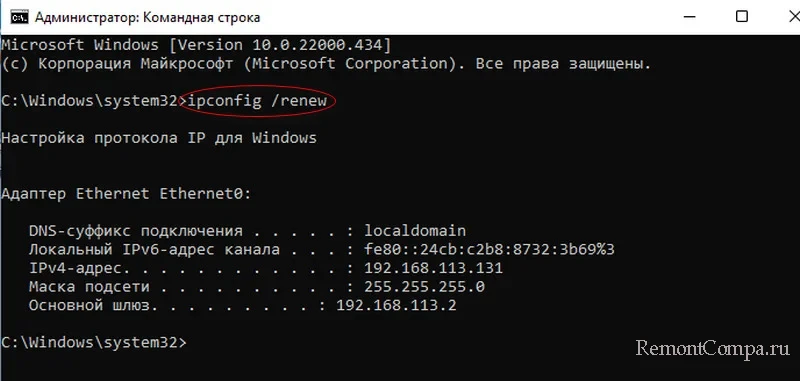В Windows 10 вы можете настроить VPN-сеть средствами операционной системы, не прибегая к помощи сторонних программ. Для удобного создания VPN-подключения в Windows 10 и 11 разработчиками был реализован соответствующий графический интерфейс раздела приложения «Параметры», в котором пользователю предлагается ввести данные провайдера VPN. К сожалению, данная функция не отшлифована до конца.
На что указывают разные ошибки, время от времени выдаваемые системой при подключении к виртуальной сети.
Наиболее распространённой неполадкой при подключении к VPN в Windows 10 является сбой соединения L2TP, при этом система выдает сообщение «Попытка L2TP-подключения не удалась из-за ошибки, произошедшей на уровне безопасности…». Неполадка может быть вызвана некорректными настройками одного или нескольких сетевых устройств, однако, если вы не вносили изменений в их конфигурацию и до появления первого сбоя всё работало нормально, высока вероятность того, что причиной сбоя стали баги в обновлениях операционной системы.
Примечание: L2TP — это протокол соединения второго уровня, используемый в виртуальных сетях и представляющий собой расширение двухточечного протокола PPP, обеспечивающего прямую связь между устройствами. Основным преимуществом протокола L2TP является поддержка не только сетей IP, но также ATM, X.25 и Frame Relay.
Так, было замечено, что указанная ошибка в Windows 10 стала появляться после установки накопительных обновлений безопасности KB5009543 и KB5009566.
Откройте журнал обновлений и посмотрите, имеются ли эти апдейты на вашем ПК.
Если да, удалите их и перезагрузите компьютер.
Если решение не дало положительного результата или обновления не установлены, переходим к другим способам устранения неполадки.
Проверьте настройки виртуального адаптера
- Откройте командой ncpa.cpl настройки сетевых подключений, кликните по вашему виртуальному адаптеру правой кнопкой мыши и выберите «Свойства»;
- Переключитесь в окошке свойств на вкладку «Безопасность», активируйте радиокнопку «Разрешить следующие протоколы» и отметьте флажком пункт «Протокол Microsoft CHAP версии 2»;
- Переключитесь на вкладку «Параметры» и нажмите кнопку «Параметры PPP»;
- Откроется диалоговое окошко параметров PPP. Убедитесь, что в пункте «Включить расширения LCP» установлена галочка. Если ее нет, поставьте и сохраните настройки.
Отсутствие или неверные настройки ключей реестра
Ошибка подключения L2TP может быть вызвана отсутствием или неверным значением предварительных ключей ProhibitIPSec и AllowL2TPWeakCrypto, обеспечивающих соединение с использованием протокола L2TP/IPSec.
Если в свойствах VPN-подключения у вас выставлен тип L2TP, стоит проверить записи ветки реестра:
HKLMSystemCurrentControlSetServicesRasmanParameters
Откройте редактор реестра командой regedit, перейдите к указанной ветке и проверьте наличие в правой колонке DWORD-параметра ProhibitIPSec. Если таковой отсутствует, создайте его вручную.
И установите в качестве его значения 1.
Заодно проверяем наличие DWORD-параметра AllowL2TPWeakCrypto, он также должен иметь значение 1.
Если параметр отсутствует, создаем его, сохраняем настройки, перезагружаем компьютер и пробуем подключиться к VPN.
Загрузка…
Windows Server 2012 R2 Datacenter Windows Server 2012 R2 Standard Windows Server 2012 R2 Essentials Windows Server 2012 R2 Foundation Еще…Меньше
В данной статье описывается проблема, которая возникает в Windows Server 2012 R2 сервере под управлением службы маршрутизации и удаленного доступа (RRAS) службы. Доступно исправление для устранения этой проблемы. Исправление с условием.
Симптомы
Рассмотрим следующий сценарий:
-
Развертывание DirectAccess и протоколов L2TP VPN-подключений в Windows Server 2012 R2.
-
Установлен сертификат IP-HTTPS из открытого центра сертификации (ЦС).
-
Второй сертификат от внутреннего ЦС устанавливается для L2TP/IPsec VPN-подключения.
В этом сценарии подключения L2TP/IPsec VPN не работает и появляется ошибка 789 код, который выглядит примерно следующим образом:
Ошибка 789: Попытка L2TP-подключения не удалась из-за ошибки, произошедшей на уровне безопасности во время согласований с удаленным компьютером.
Сведения об исправлении
Важно. Если установить языковой пакет после установки данного исправления, необходимо переустановить это исправление. Таким образом, рекомендуется установить все языковые пакеты, которые прежде чем установить данное исправление. Дополнительные сведения содержатся в статье Установка языковых пакетов для Windows.
Существует исправление от корпорации Майкрософт. Однако данное исправление предназначено для устранения проблемы, описанной в этой статье. Применяйте данное исправление только в тех системах, которые имеют данную проблему.
Если исправление доступно для загрузки, имеется раздел «Исправление загрузки доступно» в верхней части этой статьи базы знаний. Если этого раздела нет, отправьте запрос на получение исправления в службу технической поддержки и поддержки.
Примечание. Если наблюдаются другие проблемы или необходимо устранить неполадки, вам может понадобиться создать отдельный запрос на обслуживание. Затраты на обычные службы поддержки будет применяться к Дополнительные вопросы и проблемы, с которыми не данным исправлением, оплачиваются. Полный список телефонов поддержки и обслуживания клиентов корпорации Майкрософт или создать отдельный запрос на обслуживание посетите следующий веб-узел корпорации Майкрософт:
http://support.microsoft.com/contactus/?ws=supportПримечание. В форме «Пакет исправлений доступен для скачивания» отображаются языки, для которых доступно исправление. Если нужный язык не отображается, это потому, что исправление не поддерживается для этого языка.
Предварительные условия
Для установки этого исправления необходимо иметь апреля 2014 накопительный пакет обновления для Windows RT 8.1, Windows 8.1 и Windows Server 2012 R2 (2919355) , установленные в Windows Server 2012 R2.
Сведения о реестре
После установки данного исправления, настраивается следующий подраздел реестра:
HKLMSystemCurrentControlSetServicesRemoteAccessParameters
Имя: DoNotUpdateAuthCert
Тип: REG_DWORD
Значение: 0
Для установки этого исправления необходимо изменить значение раздела реестра на 1. Затем установите следующий параметр реестра с отпечатком сертификата L2TP/IPsec:
HKLMSystemCurrentControlSetServicesRemoteAccessParameters: ServerAuthCert
Необходимость перезагрузки
Может потребоваться перезагрузить компьютер после установки данного исправления.
Сведения о замене исправлений
Это исправление не заменяет ранее выпущенные исправления.
Статус
Корпорация Майкрософт подтверждает, что это проблема продуктов Майкрософт, перечисленных в разделе «Относится к».
Причина
Данная проблема возникает, поскольку DirectAccess заполняет следующий подраздел реестра с хэшем сертификатов IP-HTTPS во время настройки.
HKEY_LOCAL_MACHINESYSTEMCurrentControlSetServicesRemoteAccessParameters: ServerAuthCert
Ссылки
См. термины , которые корпорация Майкрософт использует для описания обновлений программного обеспечения.
Сведения о файлах
Английская (США) версия данного обновления программного обеспечения устанавливает файлы, атрибуты которых указаны в приведенных ниже таблицах. Дата и время для этих файлов указаны в формате общего скоординированного времени (UTC). Имейте в виду, что дата и время для этих файлов на локальном компьютере отображаются в местном времени с вашим текущим смещением летнего времени. При выполнении определенных операций с файлами даты и время могут изменяться.
Важно. Windows Server 2012 R2 исправления и исправления Windows 8.1 включаются в тех же самых пакетов. Однако исправления на странице запроса исправлений перечислены под обеими операционными системами. Для получения пакета исправлений, который применяется к одной или обеих операционных систем, установите исправления, перечисленные в разделе «Windows 8.1/Windows Server 2012 R2» на странице. Всегда смотрите раздел «Информация в данной статье относится к следующим продуктам» статьи для определения фактических операционных систем, к которым применяется каждое исправление.
-
Файлы, относящиеся к определенному продукту, этапу разработки (RTM, SPn) и направлению поддержки (LDR, GDR) можно определить по номерам версий, как показано в следующей таблице.
Версия
Продукт
Контрольная точка
Направление поддержки
6.3.960 0.18xxx
Windows Server 2012 R2
RTM
GDR
-
Файлы МАНИФЕСТА (.manifest) и MUM (.mum), устанавливаемые для каждой среды, указаны отдельно в разделе «сведения о дополнительных файлах». MUM, MANIFEST и связанные файлы каталога безопасности (.cat) очень важны для поддержания состояния обновленных компонентов. Файлы каталога безопасности, для которых не перечислены атрибуты, подписанные цифровой подписью корпорации Майкрософт.
x64 Windows Server 2012 R2
|
Имя файла |
Версия файла |
Размер файла |
Дата |
Время |
Платформа |
|---|---|---|---|---|---|
|
Raconfigtask.dll |
6.3.9600.18053 |
547,328 |
11-Sep-2015 |
23:44 |
x86 |
x64 Windows Server 2012 R2
|
Свойства файла |
Значение |
|---|---|
|
Имя файла |
Amd64_460549fc224692e8189024ad47235fff_31bf3856ad364e35_6.3.9600.18053_none_16a64ae36a86d55b.manifest |
|
Версия файла |
Неприменимо |
|
Размер файла |
703 |
|
Дата (UTC) |
11-Sep-2015 |
|
Время (UTC) |
23:46 |
|
Платформа |
Неприменимо |
|
Имя файла |
Amd64_db9cbc30bfdc15358d803b34720914f0_31bf3856ad364e35_6.3.9600.18053_none_d3a150e6ca39d600.manifest |
|
Версия файла |
Неприменимо |
|
Размер файла |
724 |
|
Дата (UTC) |
11-Sep-2015 |
|
Время (UTC) |
23:46 |
|
Платформа |
Неприменимо |
|
Имя файла |
Amd64_microsoft-windows-r..donotupdateservauth_31bf3856ad364e35_6.3.9600.18053_none_62c2c9dce0d4fb41.manifest |
|
Версия файла |
Неприменимо |
|
Размер файла |
728 |
|
Дата (UTC) |
11-Sep-2015 |
|
Время (UTC) |
15:44 |
|
Платформа |
Неприменимо |
|
Имя файла |
Msil_microsoft-windows-raconfigtask_31bf3856ad364e35_6.3.9600.18053_none_5d768727a693015c.manifest |
|
Версия файла |
Неприменимо |
|
Размер файла |
48,443 |
|
Дата (UTC) |
11-Sep-2015 |
|
Время (UTC) |
23:46 |
|
Платформа |
Неприменимо |
|
Имя файла |
Update.mum |
|
Версия файла |
Неприменимо |
|
Размер файла |
2,103 |
|
Дата (UTC) |
11-Sep-2015 |
|
Время (UTC) |
23:46 |
|
Платформа |
Неприменимо |
Нужна дополнительная помощь?
Нужны дополнительные параметры?
Изучите преимущества подписки, просмотрите учебные курсы, узнайте, как защитить свое устройство и т. д.
В сообществах можно задавать вопросы и отвечать на них, отправлять отзывы и консультироваться с экспертами разных профилей.
Пользователи виртуальной частной сети, более известной как VPN, все чаще встречаются с проблемой, которая гласит «Попытка L2TP-подключения не удалась из-за ошибки, произошедшей на уровне безопасности во время согласований с удаленным компьютером». Наиболее вероятной причиной появления такой ошибки являются обновления KB5009543 и KB5009566. То есть проблему можно решить, избавившись от них. В случае если у вас не получается, или это действие не исправляет ошибку, то перейдем к более радикальному методу.
Для этого нам необходимо внести кое-какие изменения в реестр.
1. Нажимаем комбинацию «Win+R», прописываем regedit и щелкаем на Enter.
2. Переходим по маршруту:
HKEY_LOCAL_MACHINESystemCurrentControlSetServicesRasmanParameters3. В пустой правой части кликаем ПКМ и щелкаем по строке «Создать».
4. Затем кликаем на «Параметр Dword».
5. Название даем такое: ProhibitIpSec.
6. Затем дважды щелкаем по созданному параметру и в качестве значения выставляем 1.
7. Кликаем на «Ок» и перезапускаем ПК.
Некоторые юзеры заявляют, что можно воспользоваться таким способом.
1. Заходим в поиск Windows, вводим cmd и щелкаем по результату.
2. Прописываем: ipconfig /renew
3. Пробуем заново подключиться.
1. Нажимаем ПКМ по рабочему столу, выбираем «Создать», «Текстовый документ», присваиваем расширение .reg.
2. Затем открываем созданный файл и прописываем там:
REGEDIT4
[HKEY_LOCAL_MACHINESystemCurrentControlSetServicesRasmanParameters]
"ProhibitIpSec"=dword:000000013. Нажимаем «Файл» и «Сохранить как».
4. Затем вводим любое название, дописываем .reg и обязательно в кавычках, например «tweak.reg». Нажимаем «Ок».
5. Далее запускаем созданный файл от имени администратора и перезапускаем ПК.
Используя эти варианты решения, ошибка должна исчезнуть и перестать возникать.
Если у вас при подключение VPN на windows 10, 7 или 11 вылетает сообщение с ошибкой: “Попытка L2TP-подключения не удалась из-за ошибки, произошедшей на уровне безопасности во время согласований с удаленным компьютером” в данной статье я расскажу как решить данную ошибку.
Всем привет! 2022 год начался с того, что все сотрудники начали один за другим жаловаться на то что при подключении VPN вылетают предупреждения:
- Попытка L2TP-подключения не удалась из-за ошибки, произошедшей на уровне безопасности во время согласований с удаленным компьютером
- Не удалось установить связь по сети между компьютером и VPN-сервером, так как удаленный сервер не отвечает. Возможная причина: одно из сетевых устройств(таких как брандмауэры, NAT, маршрутизаторы и т.п.) между компьютером и удаленным сервером не настроено для разрешения VPN-подключений
В своем офисе я использую оборудования от фирмы Микротик (Mikrotik) и не наблюдал за ним ничего такого, что могло как то повлиять на работу L2TP сервера, поэтому предполагаю, что это накатились какие то обновления на windows

Попытка L2TP-подключения не удалась из-за ошибки (Ошибка 789)
Для решения это ошибки делаем следующее:
- открываем реестр
- ищем ветку
HKEY_LOCAL_MACHINESystemCurrentControlSetServicesRasmanParameters - создаем параметр ProhibitIpSec со значением 1
- после внесения перезагружаем windows
- продуем подключиться по VPN
- радуемся жизни и ставим лайки! (но если инструкция не помогла пишите в комментах, будем разбираться)
Если вам не помог этот вариант, просьба убедиться в том, что у вас параметр ProhibitIpSec скопировался правильно и в конце не стоит пробел!!!! Этот способ 100% рабочий и я сам не мог понять почему не получался этот вариант у моих читателей пока не увидел, что этот параметр многие копировали с пробелом!!!!
Обновление Windows делает невозможным подключение через VPN (L2TP)
UPD. спасибо за комментарий моего читателя который прислал статью на информацию об этой проблеме
Итак, обновления от 11 января 2022 года, которые, вероятно, и являются причиной данной проблемы:
- Windows 10 — KB5009543 (также упоминается KB5008876)
- Windows 11 — KB5009566 (также упоминается KB5008880)
Упомянутые в скобках обновления пришли параллельно с проблемными, судя по комментариям они к рассматриваемой проблеме отношения не имеют.
Стоит отметить что обновление не в 100 % случаях приводит к проблеме, частично это зависит от конечной точки к которой осуществляется подключение. Проблема наблюдается как при создании нового подключения так и для уже для настроенных подключений.
Если обновление уже установлено в качестве решения проблемы на данный момент предлагается только откат обновления, например следующим PowerShell-скриптом (требуются админские права).
if (get-hotfix -id KB5009543) { wusa /uninstall /kb:5009543 }
if (get-hotfix -id KB5009566) { wusa /uninstall /kb:5009566 }
Сбои в ОС Windows не редкость, возникают они по разным причинам и некоторые из них могут препятствовать доступу к сети. Так, например, при наличии подключения, использующего протокол L2TP, иногда встречается ошибка с кодом 789, появляющаяся у абонентов при попытке запуска VPN с компьютера напрямую. Пользователям не впервой самостоятельно решать подобные задачи, тем более, когда речь идёт о сбоях в программной части, с аппаратными проблемами уже сложнее и чаще всего без специалиста не обойтись. Ошибка 789 VPN сообщает о сбое, случившемся на уровне безопасности в момент согласований с удалённым устройством, но попытки решить проблему путём реализации ещё одного подключения в такой ситуации безуспешны. Чаще всего сбой возникает на Windows 7 или 8, но возможен и в других версиях операционки. Если ошибок в настройке сетевого подключения нет, и система не поражена вирусами, проблема кроется в реестре. Ошибка связана с недостатком необходимых для полноценного функционирования файлов и потребуется редактирование параметров.
Исправление ошибки 789 при подключении VPN.
Что значат эти записи в реестре
Если попытка L2TP-подключения не удалась вследствие появления сбоя с кодом 789, источник проблемы сокрыт в некорректной аутентификации на базе предварительного ключа, обеспечивающего соединение по L2TP/IPSec. Для реализации функционирования процесса требуются ключи «ProhibitIpSec» и «AllowL2TPWeakCrypto». ОС Windows стандартно не может создать соединение по L2TP в отсутствии IPSec. Так, если в реестре параметр ProhibitIpSec имеет значение 1, то на устройстве с операционкой Windows 7, 8, 10 не будет осуществляться создание фильтра, который на автомате применяет проверку подлинности ЦС, тогда будет проверяться локальный либо политики IP Security. Параметр AllowL2TPWeakCrypto применяется для активации алгоритмов шифрования MD5 (Message Digest 5 шифрует любые сведения в формате 128-битного хэширования) и DES (Data Encryption Standard – стандарт симметричного шифрования, осуществляет преобразование 64-битовых блоков данных посредством 56-битового ключа). Так, ошибка 789 при соединении с L2TP внезапно появляется при удалении ключей, обеспечивающих корректность функционирования VPN-канала. Они могут пропасть после инсталляции обновлений драйверов, приложений или удаления вирусами.
Бесполезные советы по ошибке 789
Как водится, пользователи при появлении сбоев в работе Windows, в поиске решений возникшей проблемы перечитывают всю существующую информацию из сети и достаточно часто сталкиваются с совершенно безрезультатными, а иногда абсурдными способами. Один из вариантов – ошибка 789 при подключении к L2TP спровоцирована выбором неверного типа VPN. Решение предлагается гениальное:
- Перейти к настройкам VPN соединения и во вкладке «Сеть» — «Тип VPN» выбрать «Автоматически» или «PPTP».
Но ведь у нас не стоит задача, чтобы заработало подключение L2TP, и цель не заключается в поиске альтернатив, а включение PPTP не имеет никакого отношения к настройке функционирования нужного нам канала. Ещё одно из нелепых решений – обращение к провайдеру. Хотя, звонок и может быть эффективен, ведь обычно поставщик связи всегда готов поспособствовать налаживанию соединения. В данном случае он тоже поможет справиться с задачей, организовав приход мастера.
Как исправить ошибку 789 l2tp в Windows
Мы уже выяснили, что при нормально настроенной сети и исправном функционировании Windows, где, в том числе отсутствует вирусное ПО – проблема в реестре. Редактирование его вручную без имеющихся навыков не рекомендуется, поскольку при неправильных действиях вмешательство пользователя может привести к неработоспособности компьютера и повлечь за собой непоправимые последствия для операционной системы. В любом случае перед работой с реестром лучше будет создать резервную копию. Если вы являетесь опытным юзером, то ничто не мешает самостоятельно внести необходимые изменения в записи реестра, чтобы тем самым устранить ошибку 789 и затем беспрепятственно подключиться к L2TP-соединению. Выполняем такие манипуляции:
- Открываем реестр любым удобным способом (например, нажатием клавиш Win+R вызываем консоль «Выполнить», где вводим команду regedit – метод универсален. При работе с Windows 7 и более ранними версиями ОС можно открыть реестр через Пуск, запросив в поле поиска regedit).
- Реестр имеет древовидную структуру в любой из версий ОС. Так, для устранения ошибки VPN-соединения с кодом 789 идём в ветку HKEY_LOCAL_MACHINESystemCurrentControlSetServicesRasmanParameters.
- Создаём или корректируем имеющиеся параметры (в строки прописываем значение 1)
- «ProhibitIpSec»=dword:00000001
- «AllowL2TPWeakCrypto»=dword:00000001.
- Подтверждаем действие.
- После выполненных манипуляций перезагружаю устройство, что необходимо для вступления в силу изменений и подключаюсь к интернету.
Испробовав этот метод для устранения ошибки 789, многие пользователи отмечают, что на Windows 10, 8, 7 проблема больше не возникает.